Lors de la création d’un site WordPress, tout le monde fait des erreurs. Cependant chaque erreur est une opportunité d’apprentissage qui vous aide à grandir.
Au fil des ans, nous avons aidé des milliers d’utilisateurs/utilisatrices de WordPress à créer leurs sites et leurs blogs. En configurant nos propres sites et en aidant les autres, nous avons appris à éviter certaines erreurs courantes de WordPress.
Il nous a aidés à enregistrer des gains de temps et d’argent, et à développer notre activité plus efficacement.
Dans cet article, nous allons partager ces expériences avec vous, afin que vous puissiez éviter ces erreurs courantes de WordPress.
L’objectif est de vous aider à tirer des leçons des erreurs commises par d’autres personnes lors de la création de vos propres sites.
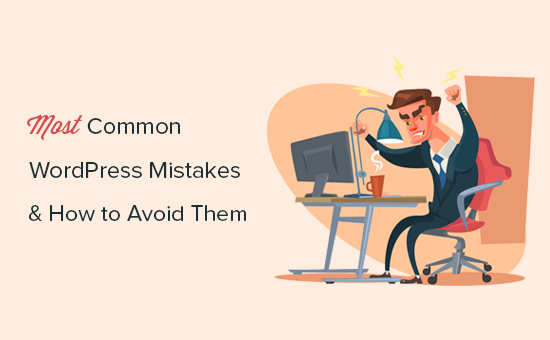
Pour vous faciliter la tâche, voici une table des matières qui vous aidera à naviguer dans notre article sur les erreurs courantes de WordPress. Vous pouvez utiliser les liens rapides ci-dessous pour sauter les sections qui vous intéressent :
- Choosing The Wrong Platform
- Buying More than What You Need
- Not Setting up Automated Backups
- Not Setting up Google Analytics
- Not Setting up a Contact Form
- Not Building an Email List
- Not Choosing The Right WordPress Theme
- Ignoring WordPress Updates
- Not Optimizing Your Website for SEO
- Not Using Categories and Tags Properly
- Not Using Posts and Pages Properly
- Not Choosing The Right URL Structure (Permalinks)
- Ignoring Website Speed and Performance
- Not Choosing The Right Plugins
- Ignoring WordPress Security Best Practices
- Changing Website URL and Losing All Traffic
- Not Removing WordPress Demo Content
- Not Setting up Comment Moderation
- Not Optimizing Your Images for Web
- Saving Unnecessary Code in Theme’s Functions File
- Getting Locked Out by Editing Functions File in WordPress Admin Area
- Not Setting Up Google Search Console
- Using Uncategorized as Default Category
- Not Using a Professional Branded Email Address
- Leaving a Site Public While Working on It
- Not Learning WordPress
1. Choisir la mauvaise plateforme
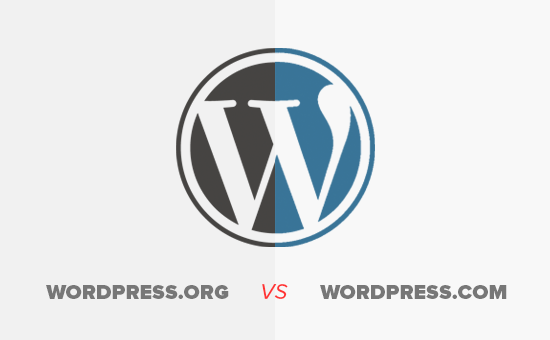
La plus grande erreur que les gens font lorsqu’ils débutent est de choisir la mauvaise plateforme de blog. En fait, il existe deux types de WordPress. Tout d’abord, il y a WordPress.com qui est un service d’hébergeur de blog, et ensuite il y a WordPress.org qui est la fameuse plateforme WordPress auto-hébergée que tout le monde aime.
Vous devez commencer avec WordPress auto-hébergé.org car il vous donne accès à toutes les fonctionnalités dont vous avez besoin avant tout.
Pour en savoir plus, consultez notre article sur WordPress.com vs WordPress.org avec une comparaison côte à côte des deux plateformes.
2. Acheter plus que ce dont on a besoin
Pour Premiers pas avec un site WordPress, vous avez besoin d’un nom de domaine et d’un hébergeur WordPress.
Le problème est que de nombreux bureaux d’enregistrement de domaines essaient de vendre d’autres services. Cela perturbe les propriétaires de petites entreprises qui débutent.
Les modules complémentaires peuvent inclure la protection de la confidentialité, des comptes d’e-mail supplémentaires, des services de sécurité, etc.
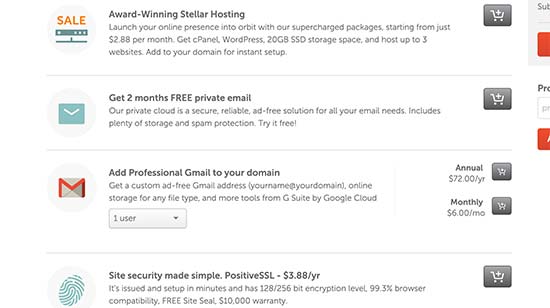
Vous pouvez passer à côté de toutes ces choses et enregistrer de l’argent pour le développement de votre entreprise. Si vous décidez ultérieurement que vous avez besoin de ces services, vous pouvez toujours les acheter auprès de votre entreprise d’hébergement.
Vous devez également choisir l’offre d’hébergement adaptée à votre site. Pour 90 % des sites Premiers pas, un compte d’hébergement mutualisé suffit amplement pour démarrer.
Nous recommandons d’utiliser Bluehost. C’est l’une des plus grandes entreprises d’hébergement au monde et elle est officiellement recommandée par WordPress.
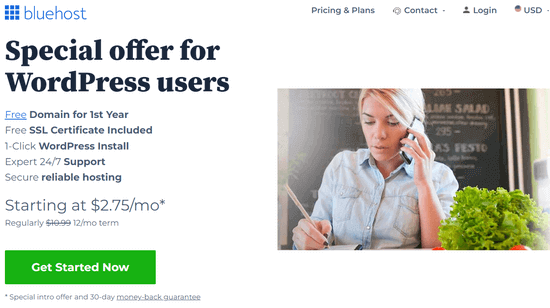
Ils offrent aux utilisateurs/utilisatrices de WPBeginner une remise sur l’hébergeur + un domaine gratuit et un certificat SSL. En gros, vous pouvez vous Premiers pas pour 2,75 $ par mois.
Au fur et à mesure que votre entreprise se développe, vous pouvez choisir de mettre à niveau votre offre d’hébergement ou de passer à un hébergeur WordPress géré.
Pour plus de détails, consultez notre guide sur le coût d’un site WordPress et comment enregistrer des économies lors de la création de votre site.
3. Ne pas configurer de sauvegardes automatisées
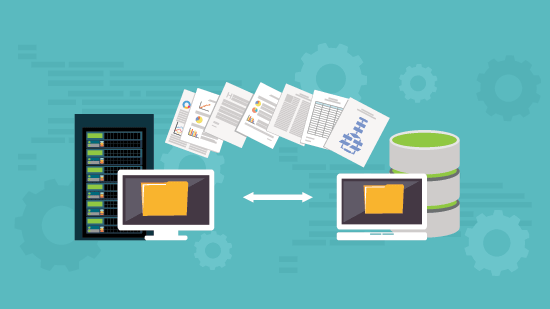
Chaque année, la perte de données entraîne des dommages d’une valeur de plusieurs milliards de dollars. Presque tous les sites sur l’internet sont sujets à des accidents, des vols, des tentatives de piratage et d’autres catastrophes.
Votre ligne de défense la plus puissante contre ces menaces est l’automatisation des sauvegardes. Sans sauvegarde, vous pourriez perdre toutes vos données WordPress, et il serait très difficile de les récupérer (parfois même impossible).
Nous avons vu de nombreuses personnes perdre l’intégralité de leur site simplement parce qu’elles ne disposaient pas d’une sauvegarde à jour.
Régler les sauvegardes est extrêmement facile, et il y a d’excellents plugins de sauvegarde WordPress disponibles sur le marché. Une fois que vous avez configuré l’une de ces extensions de sauvegarde, elles créeraient automatiquement des sauvegardes pour vous.
La deuxième partie de cette erreur est de ne pas stocker les fichiers de sauvegarde sur un emplacement distant. Beaucoup de gens stockent leurs sauvegardes WordPress sur leur serveur web. S’ils perdent les données de leur site, ils perdent également les sauvegardes.
Confirmez que vous stockez vos sauvegardes sur un service de stockage cloud comme Google Drive, Dropbox, etc. Les extensions de sauvegarde comme Duplicator peuvent automatiquement le faire pour vous. Pour des instructions étape par étape, consultez notre guide sur la sauvegarde de votre site WordPress.
4. Ne pas configurer Google Analytics
Si vous souhaitez développer votre entreprise en toute confiance, vous devez savoir comment les internautes trouvent et utilisent votre site. C’est là que Google Analytics peut vous aider.
Nous vous recommandons d’utiliser MonsterInsights, l’extension Google Analytics la plus populaire pour WordPress. Il vous fait gagner du temps lors de la configuration, et vous affiche les statistiques qui comptent, directement dans votre Tableau de bord WordPress.

Il est également livré avec des fonctionnalités puissantes telles que le suivi amélioré de l’e-commerce, le suivi des liens d’affiliation et des publicités, le suivi de la conversation des formulaires, les rapports sur le parcours des utilisateurs, les publications populaires, et plus encore.
Si vous ne souhaitez pas MonsterInsights Pro, il existe également une version gratuite de MonsterInsights avec laquelle vous pouvez commencer.
5. Ne pas configurer de formulaire de contact
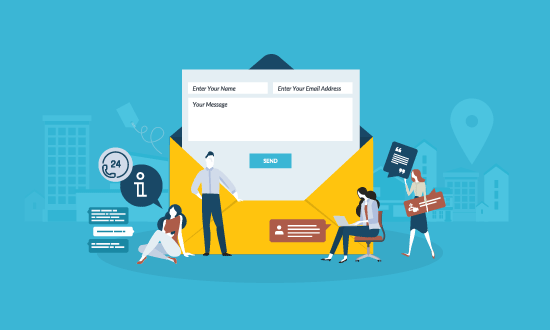
Ne pas configurer de formulaire de contact est une autre erreur facilement évitable que commettent de nombreux débutants. Sans formulaire de contact, les internautes ne pourront pas vous contacter, ce qui peut vous faire perdre des opportunités importantes.
Vous trouverez une page de contact sur presque tous les sites populaires. C’est l’une des pages les plus importantes que tout site doit posséder.
WordPress ne dispose pas d’un formulaire de contact intégré, mais il existe un grand nombre d’extensions de formulaires de contact que vous pouvez utiliser.
Nous vous recommandons d’utiliser WPForms Lite, qui est la version gratuite de la célèbre extension WPForms utilisée par plus de 6 millions de sites.
Vous pouvez consulter nos instructions détaillées sur la création d’un formulaire de contact dans WordPress.
6. Ne pas se constituer une liste d’e-mail
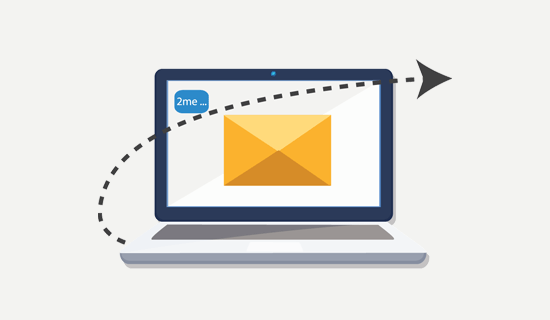
Saviez-vous que plus de 70 % des personnes qui visitent votre site ne reviendront jamais ?
Si vous ne développez pas votre liste d’e-mail, vous perdez de l’argent avec chaque internaute qui quitte votre site. Convertir les visiteurs d’un site web en abonnés/abonnés e-mail vous permet de faire revenir ces utilisateurs/utilisatrices sur votre site.
Pour en savoir plus sur ce Sujet, consultez notre article sur les raisons pour lesquelles il est important de constituer une liste d’e-mails.
Vous aurez besoin d’un service de marketing par e-mail pour configurer votre liste d’e-mails. Nous vous recommandons d’utiliser Constant Contact car c’est l’une des meilleures entreprises de marketing e-mail sur le marché, avec une plateforme très conviviale pour les débutants.
Pour obtenir des instructions étape par étape, consultez notre tutoriel terminé sur la création d’une lettre d’information par e-mail.
7. Ne pas choisir le bon thème WordPress
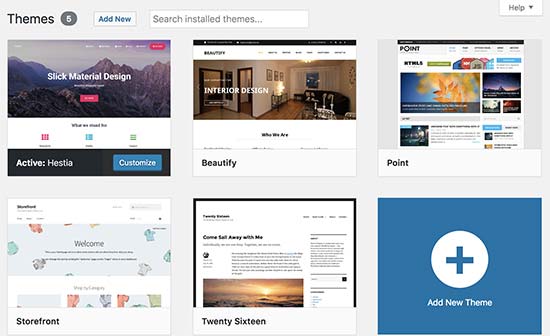
L’un des plus grands défis auxquels sont confrontés les débutants sous WordPress est de choisir le bon design pour leur site.
Avec des milliers de thèmes WordPress disponibles, un débutant moyen essaie plusieurs thèmes avant de se décider pour le bon, et ce processus peut même amener le compte à reconstruire son site plusieurs fois.
Pour éviter cela, nous vous recommandons de choisir le bon thème WordPress dès le départ et de vous y épingler.
Cela permet à vos internautes de se familiariser avec votre site, votre marque et son style unique. La cohérence et la continuité de votre design ont un impact important sur la reconnaissance et la notoriété de votre marque.
Nos lecteurs nous demandent souvent comment choisir un thème qui fonctionne ?
En matière de design, nous préférons la simplicité aux paillettes. Cela a très bien fonctionné, non seulement pour nous, mais aussi pour de nombreuses entreprises en ligne prospères.
Vous devez choisir un thème WordPress esthétique mais simple, qui fasse attention aux articles suivants :
- Il doit avoir le même aspect sur tous les appareils (ordinateur de bureau, mobile et tablettes).
- Il doit être facile à personnaliser et flexible pour s’adapter à vos besoins.
- Il devrait fonctionner avec les extensions populaires et les constructeurs de pages WordPress.
- Il doit être optimisé pour la performance et la vitesse.
Maintenant, nous comprenons qu’en tant qu’utilisateurs/utilisatrices non technophiles, vous n’êtes peut-être pas en mesure de vérifier toutes ces choses par vous-même. Dans ce cas, nous vous recommandons de choisir un thème provenant d’une boutique de thèmes WordPress commerciale de premier plan comme StudioPress, Themify ou Astra Theme.
Si vous avez besoin de plus de recommandations, alors consultez ces vitrines de thèmes où nous avons trié sur le volet les meilleurs thèmes WordPress dans différentes catégories.
- Meilleurs thèmes de blog WordPress
- Meilleurs thèmes WordPress pour les entreprises
- Meilleurs thèmes WordPress simples
- Meilleurs thèmes WordPress polyvalents
Vous pouvez également utiliser une extension de construction de site par glisser-déposer comme SeedProd pour créer un thème WordPress personnalisé, aucun codage n’étant nécessaire.
8. Ignorer les mises à jour de WordPress
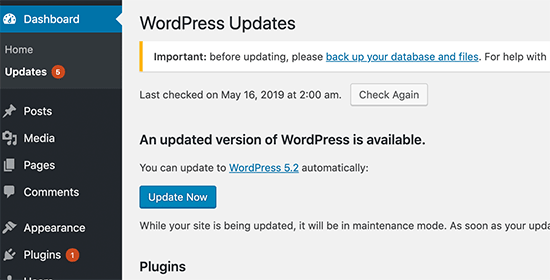
Nous avons vu de nombreux utilisateurs/utilisatrices WordPress débutants et même expérimentés qui n’installent pas les mises à jour sur leur site. Beaucoup d’entre eux pensent que le faire provoquera des erreurs et pourrait casser leur site.
Ce n’est pas vrai.
Vous pouvez facilement et en toute sécurité mettre à jour WordPress sans endommager votre site. En ne mettant pas WordPress à jour, vous laissez votre site vulnérable aux failles de sécurité tout en utilisant un logiciel obsolète.
Il n’y a pas que WordPress, votre thème WordPress et vos extensions publient aussi régulièrement des mises à jour pour corriger les bogues, les correctifs de sécurité et les nouvelles fonctionnalités.
Pour plus de détails, consultez notre guide sur la mise à jour de WordPress en toute sécurité.
9. Ne pas optimiser son site pour le référencement

Beaucoup d’utilisateurs/utilisatrices de WordPress se fient à leurs meilleures suppositions lorsqu’il s’agit de promouvoir leur site. Certains ignorent complètement le référencement, tandis que d’autres le font à moitié.
L’optimisation pour les moteurs de recherche (SEO) vous aide à obtenir un meilleur classement dans les moteurs de recherche, afin que davantage d’utilisateurs/utilisatrices puissent trouver votre site.
Les moteurs de recherche sont la plus grande source de trafic pour la plupart des sites. Le référencement est crucial pour le succès de votre activité en ligne.
Nous avons une étape par étape terminée WordPress SEO guide for beginners qui vous aidera à optimiser correctement votre site pour le référencement.
10. Ne pas utiliser correctement les catégories et les identifiants
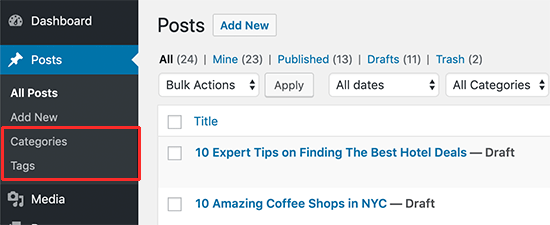
Une autre grande erreur consiste à ne pas utiliser correctement les catégories et les identifiants. Certains utilisateurs/utilisatrices finissent par utiliser des catégories alors qu’ils auraient dû utiliser des identifiants et vice-versa.
Nous avons vu des sites comportant des dizaines de catégories et aucun identifiant. Nous avons vu des sites utilisant des centaines d’identifiés et aucune catégorie.
En fait, les catégories sont la table des matières de votre site. Si votre site était un classeur, les catégories seraient ses tiroirs.
En revanche, les identifiants sont comme la page d’index. Si votre site était un classeur, les balises seraient les libellés des dossiers individuels.
Pour une explication plus détaillée, consultez notre guide sur les catégories vs les identifiants et comment les utiliser correctement dans WordPress pour un avantage maximal en termes de référencement.
11. Ne pas utiliser correctement les publications et les pages

Il arrive que des utilisateurs/utilisatrices WordPress débutants finissent par utiliser des publications pour créer des pages importantes de leur site. De même, certains utilisateurs/utilisatrices finissent par utiliser des pages pour des articles alors qu’ils auraient dû utiliser des publications à la place.
Beaucoup d’utilisateurs/utilisatrices se rendent compte de leur erreur au bout d’un certain temps, lorsque leur site devient difficile à gérer.
En principe, les pages sont destinées aux pages statiques qui ne changent pas très souvent, comme les pages « à propos », « contact », « politique de confidentialité », etc.
En revanche, les publications sont destinées aux contenus temporels tels que les nouvelles, les mises à jour, les articles et les blogs.
Consultez notre guide terminé sur la différence entre les publications et les pages et ce que vous pouvez faire avec.
12. Ne pas choisir la bonne structure d’URL (permaliens)
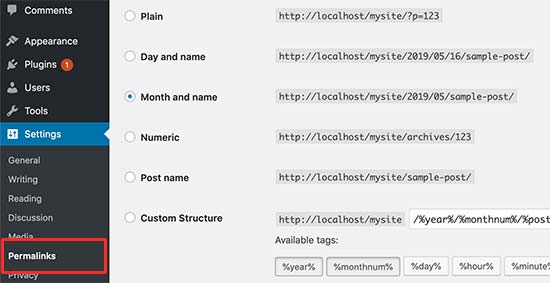
Il est très important de sélectionner les bons réglages d’URL (structure permalienne) pour votre site. Modifier ultérieurement la structure de votre URL n’est pas chose aisée et peut avoir un impact significatif sur le trafic de votre site.
Nous vous recommandons d’aller sur la page Réglages » Permaliens dans votre zone d’administration WordPress et de choisir une structure d’URL qui affiche le nom de votre publication dans l’URL.
13. Ignorer la vitesse et les performances du site
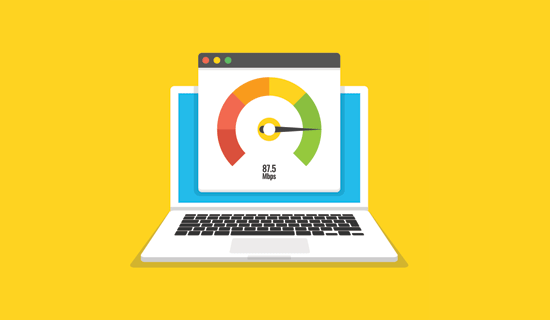
La capacité d’attention de l’être humain diminue rapidement et les utilisateurs/utilisatrices veulent une satisfaction instantanée. Avec des connexions internet plus rapides, vos utilisateurs/utilisatrices trouveraient extrêmement lent un temps de chargement de page de quelques secondes supplémentaires.
Les utilisateurs/utilisatrices ne sont pas les seuls concernés : les moteurs de recherche classent eux aussi les sites plus rapides dans leurs résultats. En négligeant la vitesse et les performances de votre site, vous mettez en péril l’expérience des utilisateurs/utilisatrices ainsi que le classement dans les moteurs de recherche.
C’est pourquoi vous devez vous assurer que votre site se charge rapidement. Nous avons un guide étape par étape qui vous aidera à améliorer la vitesse et les performances de WordPress sans aller trop loin dans la technique.
14. Ne pas choisir les bonnes extensions
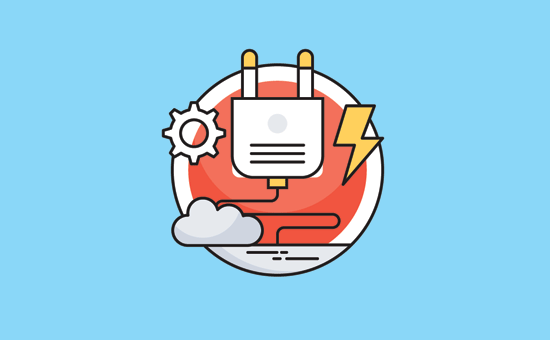
La véritable puissance de WordPress réside dans ses extensions. Il existe des milliers d’extensions WordPress gratuites que vous pouvez installer en quelques clics.
Cependant, toutes les extensions ne sont pas bonnes. En fait, certaines extensions sont mauvaises et pourraient affecter les performances et la sécurité de votre site. Souvent, les utilisateurs/utilisatrices finissent par télécharger des extensions à partir de sources peu fiables qui distribuent des logiciels malveillants cachés.
Voici quelques éléments que vous devez garder à l’esprit lorsque vous choisissez des extensions :
- Installez uniquement des extensions provenant de WordPress.org ou d’entreprises WordPress jouissant d’une bonne réputation.
- Recherchez les avis sur les extensions et les forums de support car ils sont un bon indicateur de la qualité d’un plugin.
- Consultez des ressources WordPress de confiance comme WPBeginner pour des recommandations d’extensions.
Si vous voulez quelques recommandations dès maintenant, alors consultez notre liste des extensions WordPress incontournables pour tous les sites.
En savoir plus, consultez notre guide sur le choix des meilleures extensions WordPress pour votre site.
15. Ignorer les meilleures pratiques de sécurité de WordPress

De nombreux utilisateurs/utilisatrices ne prennent aucune mesure de sécurité pour durcir la sécurité de WordPress. Certains pensent que leur site est trop petit et qu’il ne sera pas la cible des pirates informatiques.
Les pirates informatiques ciblent les sites sans distinction. Par exemple, ils pourraient utiliser votre site pour distribuer des logiciels malveillants, mener des attaques par force brute, voler des données, etc.
En ne sécurisant pas votre site web, vous risquez de perdre votre classement dans les moteurs de recherche, les données de votre site et/ou les informations de vos clients/clientes. Cela pourrait vous coûter beaucoup d’argent et de maux de tête.
Vous devez suivre les meilleures pratiques de sécurité et construire des calques de sécurité autour de votre site WordPress. Cela ne prend pas trop de temps et vous n’avez pas besoin de compétences particulières pour le faire.
Il suffit de suivre notre guide complet de sécurité WordPress avec des instructions étape par étape pour protéger votre site. Vous pouvez également consulter nos recommandations des meilleures extensions de sécurité WordPress.
16. Modifier l’URL du site et perdre tout le trafic
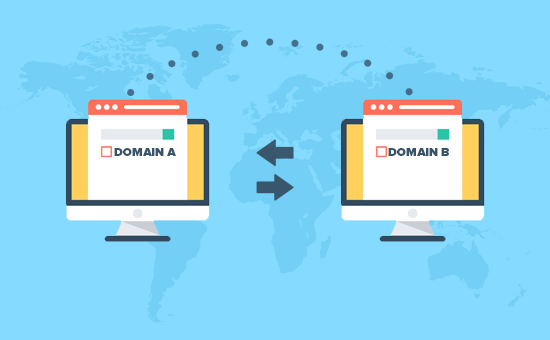
Combien d’entre vous ont détesté le premier domaine qu’ils ont inscrit et ont voulu s’en détacher lorsqu’ils se sont mis sérieusement à bloguer ? Oui, cela nous arrive à tous.
Vous pouvez certes modifier l’URL ou le nom de domaine de votre site, mais cela a un impact important sur le référencement. Ce qui aggrave encore les choses, c’est lorsque vous changez d’URL sans prendre les mesures qui s’imposent.
Vous devez configurer les redirections appropriées, informer Google de la modification et ajouter le nouveau domaine à Google Search Console.
Nous avons décrit toutes les étapes dans notre guide sur la façon de déplacer correctement WordPress vers un nouveau domaine.
17. Ne pas retirer le contenu de la démo WordPress
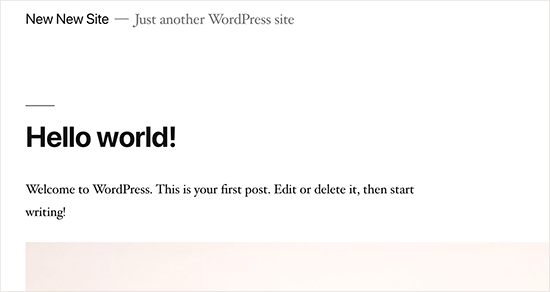
Beaucoup de gens ne suppriment pas le contenu de démonstration par défaut ajouté par une nouvelle installation de WordPress. Ce contenu comprend une page d’exemple, une publication intitulée « Hello World » et un commentaire par défaut.
Le fait de ne pas retirer ce contenu permet aux moteurs de recherche de les explorer et de les indexer. Maintenant, si vous recherchez le texte du contenu de démonstration sur Google, vous trouverez des centaines de milliers de pages. Il s’agit de contenu dupliqué et les moteurs de recherche pénalisent le contenu dupliqué en le considérant comme des pages de faible qualité.
De même, de nombreuses personnes ne modifient pas l’identifiant par défaut de WordPress qui dit « Juste un autre site WordPress ».
Vous devez supprimer tout le contenu par défaut et l’identifiant, car ils ne sont pas professionnels et donnent une mauvaise impression.
18. Ne pas configurer la modération des commentaires
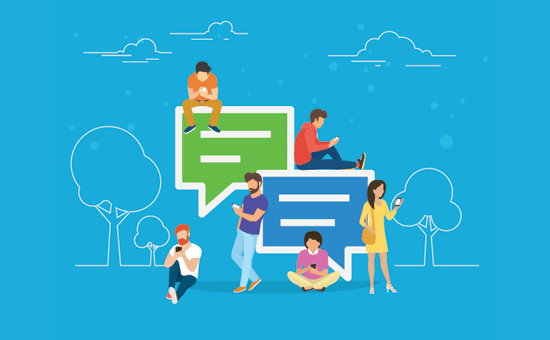
Les commentaires indésirables sont gênants et peuvent donner une mauvaise image de votre marque. De nombreux débutants configurent leur blog pour qu’il publie automatiquement tous les nouveaux commentaires sans modération.
Cela signifie que des commentaires indésirables contenant des liens vers des logiciels malveillants et des sites de mauvaise qualité peuvent être mis en direct sur votre site à votre insu. Cela peut nuire à votre classement dans les moteurs de recherche et à la réputation de votre site.
Vous devez toujours garder la modération des commentaires activée pour tous vos sites WordPress. Il vous suffit d’aller dans Réglages « Page de discussion et de commenter l’option ‘Un commentaire doit être approuvé manuellement’.

Ensuite, vous devez prendre l’habitude de vérifier et d’approuver les commentaires sur votre site.
Pour plus de détails, consultez notre guide sur la modération des commentaires sur WordPress et ces astuces pour lutter contre les spams de commentaires sur WordPress.
19. Ne pas optimiser les images pour le web
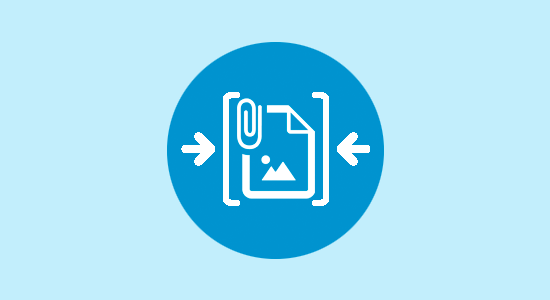
Les images sont essentielles à la création d’un site très attrayant. Cependant, elles sont également plus lourdes en termes de taille de fichier qu’un texte simple.
Si vous ajoutez des publicités à votre site sans les optimiser, la vitesse de votre site s’en ressentira.
Vous devez prendre l’habitude d’enregistrer vos images en les optimisant pour le web. Vous pouvez utiliser Photoshop, GIMP (gratuit) ou d’autres outils en ligne pour réduire la taille du fichier image avant de le téléverser.
Pour savoir comment procéder, consultez notre tutoriel sur la manière d’enregistrer des images optimisées pour le web.
20. Enregistrer le code inutile dans le fichier des fonctions du thème
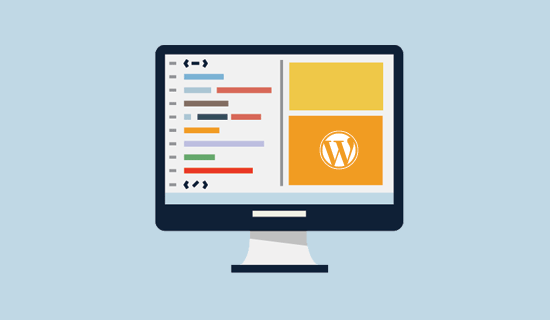
Une autre erreur que nous rencontrons souvent est l’ajout d’un trop grand nombre d’extraits de code dans le fichier functions.php de leur thème.
Le fichier Functions est conçu pour se comporter comme une extension, mais ce n’est pas l’endroit idéal pour tous les types d’extraits de code. Vous perdrez également ces modifications lorsque vous changerez de thème. Vous risquez même d’oublier que vous y avez ajouté du code au bout d’un certain temps. De plus, même la plus petite erreur peut briser votre site.
Nous vous recommandons de modifier le fichier de fonctions de votre thème uniquement si vous êtes familiarisé avec le code et si ce code est lié à une modification de ce thème en particulier.
Pour ajouter du code personnalisé, il est préférable d’utiliser une extension d’extraits de code. Nous vous recommandons d’utiliser WPCode, c’est le moyen le plus sûr et le plus facile d’ajouter des extraits de code dans WordPress. Il existe également une version gratuite de WPCode pour vous permettre de Premiers pas.
21. Se bloquer en modifiant un fichier de fonctions dans la zone d’administration de WordPress
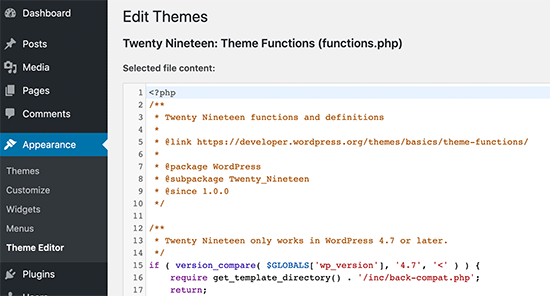
Une autre erreur assez fréquente consiste à modifier un fichier de fonctions dans la zone d’administration de WordPress.
Par défaut, WordPress est livré avec un éditeur de code intégré permettant de modifier les fichiers de thèmes et d’extensions à l’intérieur de WordPress. Souvent, les débutants finissent par casser leur site lorsqu’ils ajoutent ou retirent du code à l’aide de ces éditeurs/éditrices.
Même si WordPress a ajouté une fonctionnalité permettant de détecter les erreurs fatales et de ne pas les enregistrer. Vous pouvez toujours vous bloquer et rendre votre site inaccessible.
Nous vous recommandons de désactiver l’éditeur de thèmes et d’extensions dans WordPress et d’utiliser le FTP pour modifier les fichiers dans WordPress.
22. Ne pas configurer Google Search Console
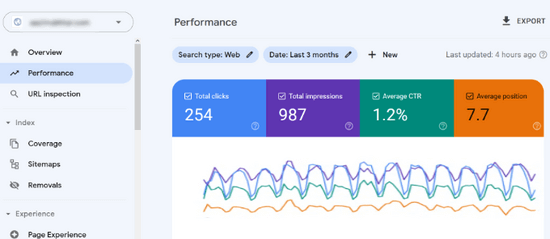
Les données sont vraiment importantes lors de l’offre d’une stratégie de croissance de votre entreprise et de votre site. De nombreux utilisateurs/utilisatrices font l’erreur de ne pas ajouter leur site WordPress à Google Search Console pendant longtemps.
Cela signifie qu’ils passent à côté d’importantes données de recherche qui pourraient les aider à développer leur site.
Google Search Console est un outil gratuit fourni par Google. Il vous permet de voir comment votre site apparaît dans les résultats de recherche et de corriger rapidement tout problème d’indexation.
Consultez notre guide complet sur la Google Search Console pour savoir comment l’utiliser pour améliorer le classement dans les moteurs de recherche et développer votre activité.
23. Utilisation de Uncategorized comme catégorie par défaut
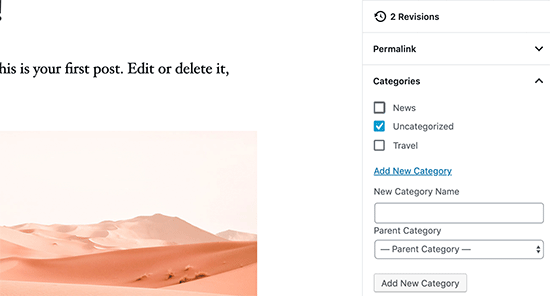
Beaucoup de gens laissent Uncategorized comme leur catégorie par défaut. WordPress nécessite que tous les articles soient classés dans une catégorie et lorsqu’aucune catégorie n’est sélectionnée, l’article est automatiquement ajouté à la catégorie par défaut.
Bien souvent, les utilisateurs/utilisatrices oublient de sélectionner une catégorie pour leur publication et appuient sur le bouton « Publier », ce qui a pour effet de publier la publication dans la catégorie « Non classé ».
Cette erreur peut être facilement évitée en choisissant une catégorie par défaut appropriée dans les Réglages de WordPress.
24. Ne pas utiliser une adresse e-mail de marque professionnelle
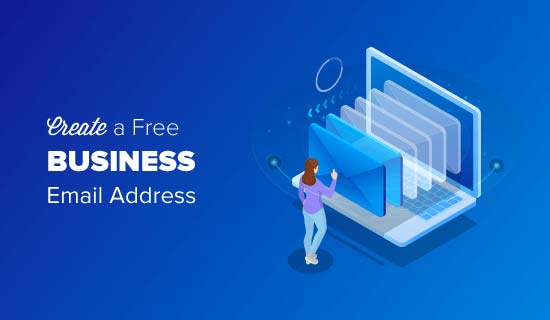
Nous avons vu de nombreuses personnes nous envoyer des e-mails à partir de leurs comptes Gmail ou Hotmail alors qu’elles présentaient une entreprise qui disposait déjà d’un site web.
Comment pouvons-nous être sûrs qu’ils représentent officiellement l’entreprise ou le site en question ?
De même, si vous avez une entreprise et que vous continuez à envoyer des e-mails professionnels à partir d’un compte e-mail gratuit, les gens auront du mal à vous prendre au sérieux.
Les gens n’ont ni le temps ni les compétences nécessaires pour vérifier que vous êtes bien le propriétaire de ce site ou de cette entreprise.
Cette erreur peut être facilement évitée. Consultez notre guide sur la façon d’obtenir facilement et gratuitement une adresse e-mail professionnelle.
25. Laisser un site public pendant qu’on y travaille
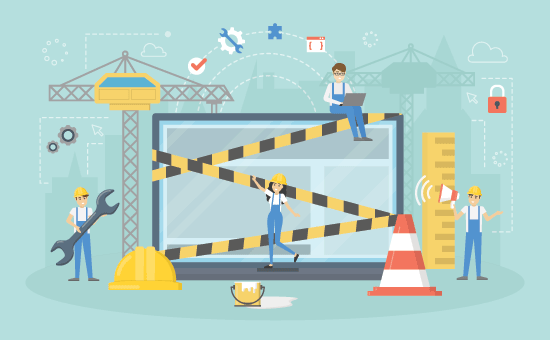
Les sites en construction sont souvent accessibles au public. Ce n’est pas très professionnel et cela peut nuire à votre entreprise.
Un site accessible au public peut être automatiquement exploré et indexé par les moteurs de recherche à tout moment. Vos concurrents peuvent le trouver et voler vos idées. Vos clients/clientes peuvent le trouver et voir le site inachevé.
Il existe une solution plus simple pour éviter cette erreur. Il suffit de mettre votre site en mode maintenance et d’ajouter une page « bientôt disponible » pour susciter l’impatience.
26. Ne pas apprendre WordPress

WordPress est très facile à utiliser, même pour les utilisateurs/utilisatrices non techniques. Cela permet à de nombreux utilisateurs/utilisatrices de continuer à gérer leur site sans avoir besoin d’en apprendre davantage sur WordPress.
En faisant cela, vous manquez l’opportunité d’explorer les fonctionnalités incroyablement utiles de WordPress. Des fonctionnalités très simples à mettre en œuvre, mais qui pourraient transformer votre entreprise.
Apprendre WordPress est assez facile, en particulier lorsque vous avez déjà un site WordPress en cours d’exécution. Explorez les différentes sections de WordPress, essayez de nouvelles extensions, apprenez-en plus sur le référencement et le marketing par e-mail.
WPBeginner est le plus grand site de ressources WordPress gratuit pour les débutants avec des tonnes de ressources géniales, des vidéos, des how-tos, des tutoriels étape par étape, et plus encore.
Voici quelques-unes des aides que vous trouverez sur WPBeginner (toutes sont entièrement gratuites).
- WPBeginner Blog – L’endroit central pour tous nos tutoriels WordPress, how-tos, et guides étape par étape.
- Dictionnaire WPBeginner – Le meilleur endroit pour les débutants de se familiariser avec le jargon WordPress.
- Vidéos WPBeginner – Vous êtes nouveau sur WordPress ? Ces vidéos étape par étape vous aideront à maîtriser WordPress.
- WPBeginner sur YouTube – Vous voulez plus de tutoriels vidéo ? Abonnez-vous à notre chaîne YouTube qui compte plus de 290 000 abonnés/abonnées et plus de 49 millions de vues.
- WPBeginner Engage – Obtenez des réponses à vos questions sur WordPress en rejoignant notre communauté Facebook de plus de 93 000 utilisateurs/utilisatrices.
- WPBeginner Deals – Des remises exclusives sur les produits et services WordPress pour les utilisateurs/utilisatrices WPBeginner.
Nous espérons que cet article vous a aidé à en apprendre davantage sur les erreurs WordPress courantes et sur la façon de les éviter facilement. Vous pouvez également consulter nos astuces sur les moyens efficaces d’augmenter le trafic de votre site sans dépenser trop d’argent ou nos choix d’experts des meilleures extensions et outils de référencement WordPress.
Si vous avez aimé cet article, veuillez alors vous abonner à notre chaîne YouTube pour obtenir des tutoriels vidéo sur WordPress. Vous pouvez également nous trouver sur Twitter et Facebook.





Jiří Vaněk
I made some of the mistakes in my blog and now I’m just fixing them. If I had read this article a year and a half ago, it would have saved me a lot of work that I am now finishing. Thanks for the nice summary. I forgot some things myself. Great list.
Shiv
Awesome, thanks for the info
WPBeginner Support
Glad our guide was helpful
Admin
Kartik Satija
Amazing article, well written and very articulate.
Keep up the great work guys.
Cheers,
Kartik.
WPBeginner Support
Glad you found our content helpful
Admin
TimothyRaine
I started using Envira Gallery yesterday, in combination with Woocommerce, with a view to selling my photographs as prints. However, when I tried to link to Envira Gallery videos and information through WordPress I got the following messages:
FIREFOX
An error occurred during a connection to enviragallery.com. PR_END_OF_FILE_ERROR
CHROME
enviragallery.com unexpectedly closed the connection.
ERR_CONNECTION_CLOSED
I am using Mac O SX Mojave and tried two different browsers. This is now happening with nearly all WordPress plugin websites as in I cannot acess them. However, I can access the plugin install in WordPress.
I have https on the domain and I’m the administrator.
WPBeginner Support
That specific error is normally due to your internet connection and/or DNS rather than WordPress itself sadly
Admin